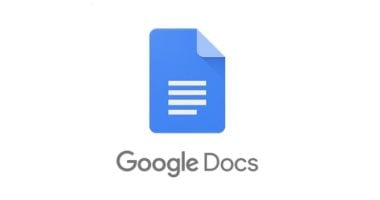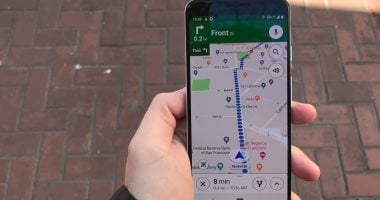قد يكون من الصعب تتبع التنازلات والعقود والأوراق الأخرى التي تحتاج إلى التوقيع بغض النظر عن مهنتك ، سواء كنت مخطط أحداث أو منشئًا رقميًا أو صاحب عمل، ومع ذلك ، يمكنك الحصول على مساعدة من ميزات Google Suite في هذه المواقف ، مثل ميزة التوقيع الإلكتروني لGoogle Docs (في مرحلة تجريبية) ، والتي تمكنك من توقيع المستندات المهمة بسهولة في Google Docs من أي مكان.
ويخضع استخدام هذه الميزة لبعض الشروط والأحكام ، والتي يمكنك مراجعتها بعناية على موقع Google الرسمي على الويب، بالإضافة إلى ذلك ، يجب عليك أيضًا قراءة المستند بعناية قبل التوقيع عليه.
التوقيع الإلكتروني: التسجيل والأهلية
وظيفة التوقيع الإلكتروني لمُحرر مستندات Google في مرحلة تجريبية حاليًا، يجب أن يكون لديك اشتراك فردي نشط في Google Workspace من أجل المشاركة ، ويمكنك استخدام نموذج Google لتقديم طلب التسجيل في الإصدار التجريبي، وقد لا يتم منح جميع الطلبات في الوقت الحالي لأنها لا تزال ميزة تجريبية محدودة. قد تستغرق معالجة طلبات التسجيل أسبوعين.
توقيع وثيقة
في الوقت الحالي ، لا تدعم هذه الميزة سوى الطلبات إلى حسابات Google وتمكن المستلم من إضافة حقل توقيع، ستتلقى بريدًا إلكترونيًا عندما يرسل لك شخص ما مستندًا للتوقيع، وفيما يلي دليل تفصيلي لمساعدتك في مزيد من التوقيع على المستند:
1. انقر فوق الارتباط المضمن في إعلام البريد الإلكتروني للوصول إلى المستند. سيتم فتح المستند في عارض PDF عند النقر فوق الزر تسجيل.
2. حدد تسجيل.
3. أدخل اسمك الكامل.
4. بعد النقر فوق الزر "اعتماد" ، قم بتسجيل الدخول إلى المساحة المحددة.
5. عند الانتهاء من ملء جميع حقول التوقيع ، حدد وضع علامة مكتمل.
6. حدد مربع الاختيار أوافق على شروط الإصدار التجريبي من eSignature.
7. اضغط على زر موافق ومتابعة.
8. ستتلقى تأكيدًا عبر البريد الإلكتروني بمجرد اكتمال ذلك.
قد تكون هناك أوقات لا تريد فيها التوقيع على مستند لأي سبب من الأسباب. في هذه الحالات ، تتيح لك هذه الميزة التجريبية أيضًا رفض توقيع المستند.